特集
インフォメーション


iOS16.2のアップデートで、米国のみならず世界中でiCloudの「高度なデータ保護」機能が利用できるようになりました。
この機能を使うことでiCloudのデータが暗号化され、クラウドデータで世界最高レベルのセキュリティ保護が可能となります。
高度なデータ保護の対象は以下の通りです。
・デバイスのバックアップ
・「メッセージ」のバックアップ
・iCloud Drive
・メモ
・写真
・リマインダー
・Safariのブックマーク
・Siriショートカット
・ボイスメモ
・ウォレットのパス
万が一クラウド上で情報漏洩が発生した際にもユーザーの情報は保護されます。
ただし、Appleでさえも復旧キーを持たずユーザーの情報にアクセスできないため、パスワードを忘れるなど万が一アカウントにアクセスできなくなった場合は、ユーザー本人が復旧用連絡先や復旧キーを使って自ら対処を行う必要がありますので注意が必要です。
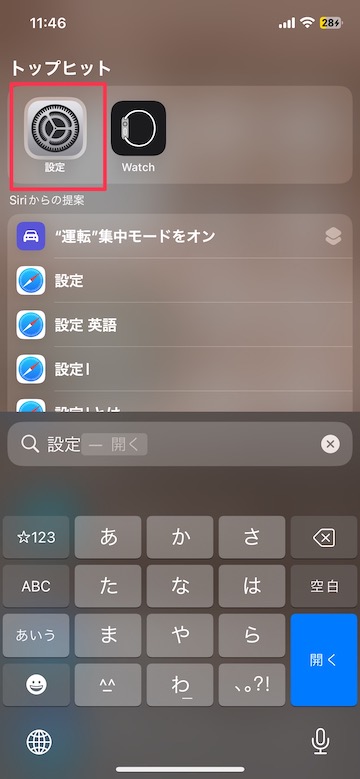
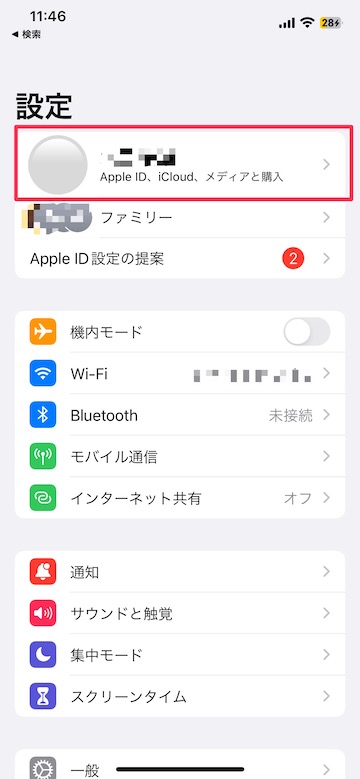
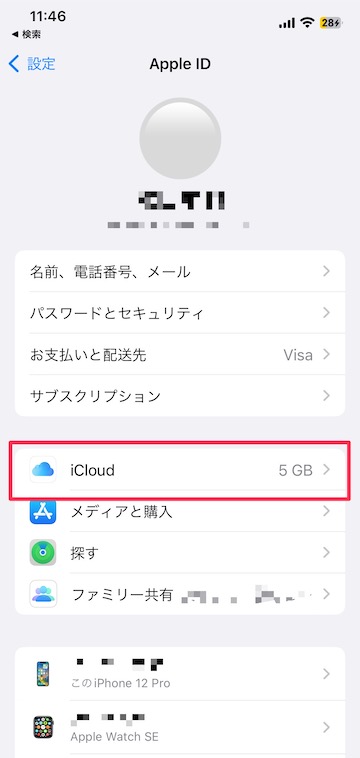

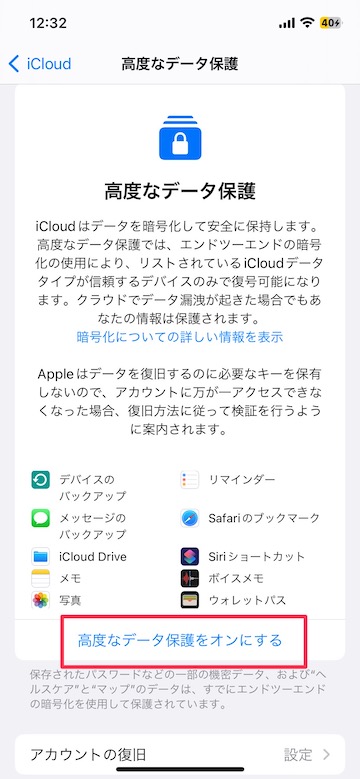
(reonald)

--PR--
[公式] - iPhoneの購入や予約はオンラインで確実に!